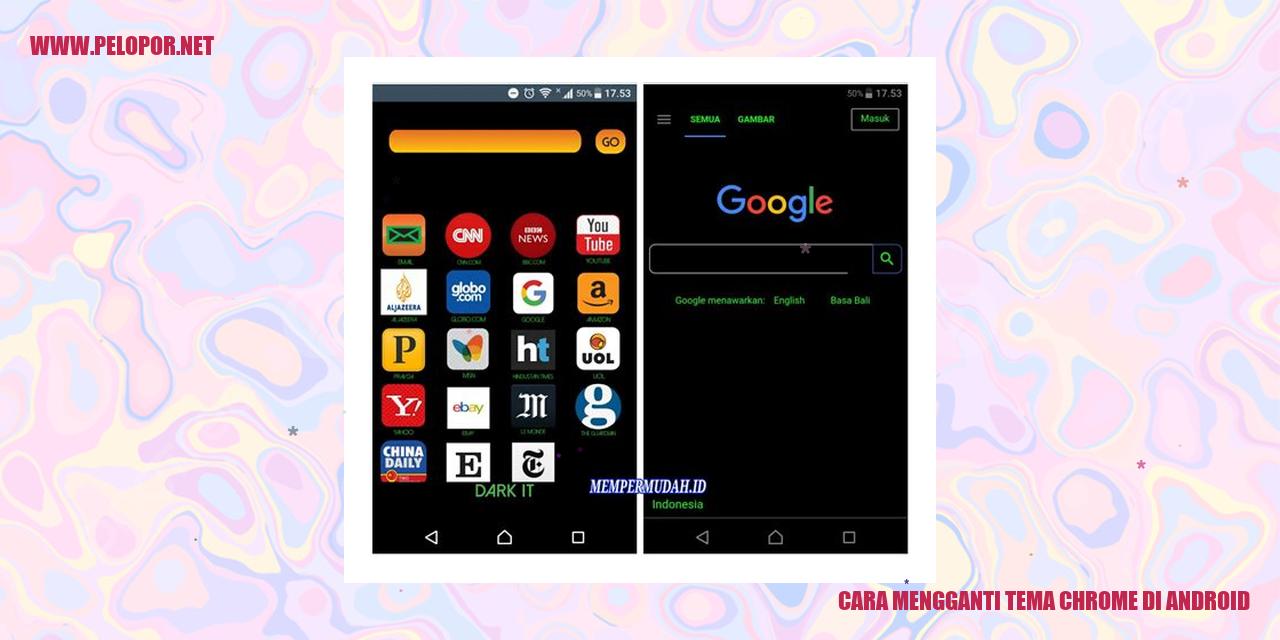Cara Menghubungkan HP ke TV Android

Cara Menghubungkan Ponsel ke TV Android
Panduan Praktis Menghubungkan Ponsel ke TV Android
Memanfaatkan Kabel HDMI
Selain konektivitas Wi-Fi, salah satu metode paling populer yang digunakan untuk menghubungkan ponsel ke TV Android adalah menggunakan kabel HDMI. Pastikan ponsel Anda mendukung output HDMI, kemudian sambungkan kabel HDMI ke port HDMI di TV dan port HDMI di ponsel Anda. Setelah itu, pilih sumber input HDMI yang sesuai di TV Anda, dan tampilan ponsel Anda akan muncul di layar TV. Dengan memberikan kualitas resolusi yang tinggi, pengguna dapat menikmati konten ponsel mereka dengan lebih maksimal melalui layar TV yang lebih besar.
Menggunakan Kabel MHL sebagai Alternatif
Apabila ponsel Anda tidak mendukung output HDMI, jangan khawatir. Anda dapat menggunakan kabel Mobile High-Definition Link (MHL) sebagai alternatifnya. Kabel ini memungkinkan Anda untuk menghubungkan ponsel dengan TV melalui port Micro-USB atau USB-C di ponsel dan port HDMI di TV. Sama seperti penggunaan kabel HDMI, pilih sumber input HDMI di TV untuk melihat tampilan ponsel Anda di layar TV.
Kemudahan Menggunakan Chromecast
Salah satu solusi terbaik untuk menghubungkan ponsel dengan TV Android adalah dengan menggunakan Chromecast. Menghubungkan Chromecast ke port HDMI di TV Anda, dan instal aplikasi Google Home di ponsel Anda. Dengan mengikuti langkah-langkah dalam aplikasi Google Home, Anda dapat menghubungkan ponsel dan Chromecast ke jaringan yang sama. Setelah terhubung, Anda dapat mengirimkan konten dari ponsel ke TV melalui aplikasi yang didukung seperti YouTube atau Netflix. Chromecast juga memungkinkan Anda untuk menampilkan tampilan ponsel Anda secara langsung di layar TV.
Kenikmatan Menggunakan Miracast
Jika ponsel dan TV Anda memiliki fitur Miracast, Anda dapat menghubungkannya secara nirkabel. Pastikan ponsel dan TV Anda terhubung ke jaringan Wi-Fi yang sama. Pada pengaturan ponsel, temukan opsi Miracast, lalu pilih nama TV yang akan Anda hubungkan. Setelah itu, tampilan ponsel Anda akan ditampilkan di layar TV. Dengan fitur ini, Anda dapat menikmati konten ponsel dengan cara yang lebih praktis, tanpa perlu kabel tambahan.
Dengan berbagai opsi yang telah disebutkan di atas, Anda dapat menghubungkan ponsel Anda dengan TV Android sesuai dengan preferensi dan kebutuhan Anda. Tingkatkan pengalaman menonton konten di ponsel Anda dengan tampilan yang lebih besar dan nyaman melalui layar TV yang memukau.
Kompatibilitas Smartphone dan TV Android
Solusi Menghubungkan Smartphone dengan TV Android
Kenali Perbedaan Antara HDMI, MHL, Chromecast, dan Miracast
Jika Anda ingin menghubungkan smartphone Anda ke TV Android, penting untuk mengetahui apakah kedua perangkat tersebut kompatibel. Ada beberapa langkah mudah yang dapat Anda lakukan untuk memeriksa kompatibilitas ini.
Satu hal yang harus diingat adalah jenis port yang ada pada smartphone Anda, apakah itu HDMI atau USB Type-C. Kedua jenis port ini adalah salah satu cara umum untuk menghubungkan smartphone dengan TV menggunakan kabel tertentu.
Jika smartphone Anda memiliki port HDMI, Anda dapat langsung menghubungkannya ke TV menggunakan kabel HDMI yang sesuai. Namun, jika smartphone Anda menggunakan port USB Type-C, Anda mungkin memerlukan kabel konverter atau adapter yang kompatibel untuk menghubungkannya ke TV.
Selain menggunakan kabel, terdapat juga beberapa fitur lain yang dapat digunakan untuk menghubungkan smartphone dengan TV Android, seperti Screen Mirroring. Dengan fitur ini, Anda dapat menampilkan konten yang ada di smartphone langsung ke layar TV tanpa memerlukan kabel. Namun, tidak semua smartphone memiliki fitur ini, jadi pastikan untuk memeriksa apakah ponsel Anda mendukung fitur Screen Mirroring atau tidak.
Produsen smartphone juga telah menghadirkan teknologi yang mempermudah pengguna dalam menghubungkan perangkat ke TV, seperti Chromecast dan Miracast. Chromecast adalah perangkat yang memungkinkan pengguna untuk menghubungkan smartphone ke TV melalui jaringan Wi-Fi, sementara Miracast adalah standar nirkabel yang digunakan untuk menghubungkan perangkat cerdas dengan layar eksternal.
Saat memeriksa kompatibilitas antara smartphone dan TV Android, penting untuk memahami perbedaan antara HDMI, MHL, Chromecast, dan Miracast. Hal ini akan membantu Anda memilih metode yang tepat untuk menghubungkan perangkat Anda dan memastikan kompatibilitas yang optimal.
Read more:
- Cara Main Game PS3 di Android dengan Mudah dan Simpel
- Cara Mengganti Akun Google di Android
- Cara Ganti Samsung Account Secara Mudah dan Cepat
Persiapan untuk Menghubungkan Ponsel ke Television Android
Memeriksa Port Koneksi di Television Android
Sebelum menghubungkan ponsel ke television Android, penting untuk memastikan bahwa Anda memeriksa jenis port koneksi yang tersedia di television Anda. Mayoritas television Android memiliki port HDMI yang dapat digunakan untuk menghubungkan perangkat mobile. Pastikan television Anda memiliki port HDMI yang tidak terpakai dan dalam kondisi baik.
Mendapatkan Kabel yang Diperlukan
Setelah memeriksa port koneksi di television Android, langkah selanjutnya adalah memastikan Anda memiliki kabel yang dibutuhkan untuk menghubungkan ponsel ke television. Umumnya, kabel HDMI menjadi kabel yang paling sering digunakan dalam menghubungkan kedua perangkat ini. Pastikan Anda memilih kabel HDMI yang sesuai dengan ponsel Anda dan televisi Android.
Menginstal Aplikasi Pendukung
Agar dapat menghubungkan ponsel Anda ke television Android, Anda perlu menginstal beberapa aplikasi pendukung. Beberapa aplikasi yang direkomendasikan adalah Google Home, AllCast, dan Miracast. Anda dapat memilih aplikasi yang paling sesuai dengan kebutuhan dan preferensi Anda. Pastikan Anda mengunduh dan menginstal aplikasi tersebut di ponsel Anda sebelum melanjutkan proses penghubungan.
Memastikan Koneksi Internet yang Stabil
Sebelum melanjutkan proses menghubungkan ponsel ke television Android, perlu dipastikan bahwa Anda memiliki koneksi internet yang stabil. Beberapa aplikasi yang digunakan untuk menghubungkan kedua perangkat ini mungkin membutuhkan koneksi internet yang baik untuk berfungsi dengan optimal. Pastikan Anda terhubung ke jaringan Wi-Fi yang stabil atau memiliki koneksi data yang cukup kuat untuk mendukung streaming konten dari ponsel ke television.
Dengan melakukan persiapan-persiapan di atas, Anda siap untuk menghubungkan ponsel Anda ke television Android. Pastikan semua kabel tersambung dengan baik, aplikasi pendukung sudah terinstal, dan koneksi internet Anda stabil. Nikmatilah pengalaman menonton konten di layar television yang lebih besar dan nyaman menggunakan ponsel Anda.
Tutorial Menghubungkan HP ke TV Android dengan Kabel HDMI
Menghubungkan Koneksi HDMI dari Smartphone ke TV Android
Satu cara praktis untuk menghubungkan smartphone ke TV Android adalah dengan memanfaatkan kabel HDMI. Untuk memulai, pastikan bahwa perangkat smartphone dan TV Android Anda memiliki port HDMI yang kompatibel. Selanjutnya, hubungkan satu ujung kabel HDMI ke port HDMI pada smartphone dan ujung lainnya ke port HDMI pada TV Android.
Menyesuaikan Pengaturan Resolusi pada Smartphone
Setelah koneksi HDMI terhubung, langkah selanjutnya adalah melakukan penyesuaian pengaturan resolusi pada perangkat smartphone. Dalam pengaturan smartphone, temukan opsi tampilan atau layar. Di sana, pilih resolusi yang sesuai dengan TV Android Anda. Penting untuk memilih resolusi yang didukung oleh TV Android agar dapat memberikan tampilan yang optimal.
Menyesuaikan Pengaturan Resolusi pada TV Android
Proses berikutnya adalah menyesuaikan pengaturan resolusi pada TV Android. Menggunakan alat remote TV Android, cari pengaturan atau opsi konfigurasi. Dalam menu tersebut, temukan opsi tampilan atau layar dan pilih resolusi yang sama dengan yang telah Anda atur pada smartphone. Dengan melakukan penyesuaian ini, Anda dapat memperoleh tampilan yang jelas dan sesuai dengan perangkat smartphone Anda.
Memilih Sumber Input yang Tepat pada TV Android
Langkah terakhir setelah menghubungkan kabel HDMI dan mengatur resolusi adalah memastikan Anda memilih sumber input yang tepat pada TV Android. Dalam remote TV, carilah tombol input atau sumber dan pilih HDMI sebagai sumber inputnya. Dengan memilih sumber input yang benar, TV Android akan menerima sinyal dari smartphone melalui kabel HDMI dan Anda dapat dengan lancar menampilkan konten smartphone Anda di layar TV.
Panduan Menghubungkan Ponsel ke TV Android menggunakan Kabel MHL
Panduan Menghubungkan Ponsel ke TV Android menggunakan Kabel MHL
Langkah-langkah Menghubungkan Kabel MHL dari Ponsel ke TV Android
Agar dapat menghubungkan ponsel Anda ke TV Android menggunakan kabel MHL, pertama-tama pastikan bahwa TV Android yang Anda miliki memiliki port MHL yang sesuai. Kemudian, sambungkan ujung Micro USB dari kabel MHL ke port USB di ponsel Anda. Setelah itu, sambungkan juga ujung HDMI dari kabel MHL ke port HDMI di TV Anda. Pastikan kabel MHL terpasang secara kuat dan benar.
Pengaturan Resolusi pada Ponsel
Setelah kabel MHL terhubung dengan baik, buka pengaturan di ponsel Anda. Cari opsi tampilan atau layar dan pilih resolusi yang sesuai dengan TV Android Anda. Sesuaikan resolusi tersebut agar keluaran gambar dari ponsel sesuai dengan kemampuan TV.
Pengaturan Resolusi pada TV Android
Selanjutnya, pada TV Android, buka pengaturan tampilan atau layar. Cari opsi untuk mengatur resolusi input dan pilih resolusi yang sama dengan yang telah diatur pada ponsel Anda. Dengan melakukan langkah ini, TV Android akan mampu menampilkan gambar dengan sempurna dari ponsel Anda.
Memilih Sumber Input yang Cocok pada TV Android
Setelah pengaturan resolusi selesai, langkah berikutnya adalah memilih sumber input yang sesuai di TV Android. Biasanya, pada remote kontrol TV terdapat tombol “Input” atau “Source”. Tekan tombol ini hingga Anda menemukan sumber input yang sesuai dengan port HDMI yang digunakan untuk menghubungkan ponsel Anda.
Menghubungkan Smartphone ke TV Android Menggunakan Chromecast
Pemasangan Chromecast ke Port HDMI di TV Android
Untuk menghubungkan smartphone ke TV Android menggunakan Chromecast, langkah pertama yang harus Anda lakukan adalah memasang Chromecast ke port HDMI di TV Android. Pastikan baik TV maupun Chromecast dalam keadaan mati sebelum memulai. Ambil Chromecast dan masukkan ujungnya ke port HDMI di TV Android. Selanjutnya, sambungkan Chromecast ke sumber daya dengan menggunakan kabel USB yang disertakan. Setelah itu, nyalakan TV Android dan pilih sumber input yang sesuai dengan port HDMI yang terhubung ke Chromecast.
Menghubungkan Smartphone dengan Chromecast
Setelah Chromecast terpasang dengan benar, langkah selanjutnya adalah menghubungkan smartphone dengan Chromecast. Pastikan bahwa smartphone dan Chromecast berada dalam jangkauan yang sama dan terhubung ke jaringan Wi-Fi yang sama. Buka aplikasi Google Home di smartphone Anda. Jika belum menginstalnya, unduh dan instal terlebih dahulu melalui Google Play Store. Setelah aplikasi terbuka, cari ikon “Tambahkan” di bagian atas atau bawah layar, tergantung pada versi aplikasi. Sentuh ikon tersebut dan pilih “Perangkat & speaker” untuk memulai pengaturan Chromecast.
Di menu “Tambahkan perangkat”, pilih “Konfigurasikan perangkat baru”. Aplikasi Google Home akan mulai mencari Chromecast yang terhubung ke jaringan Wi-Fi. Setelah Chromecast ditemukan, ikuti petunjuk yang muncul di layar untuk menyelesaikan pengaturan. Setelah proses konfigurasi selesai, smartphone Anda akan terhubung dengan Chromecast.
Mengontrol dengan Aplikasi Google Home
Saat ini, smartphone Anda telah terhubung dengan Chromecast. Anda bisa menggunakan aplikasi Google Home untuk mengontrol Chromecast dan mengalirkan konten ke TV Android. Dalam aplikasi Google Home, Anda dapat memilih konten yang ingin diputar di TV, mengatur volume, atau melakukan pengaturan lainnya. Pastikan smartphone dan Chromecast tetap terhubung ke jaringan Wi-Fi yang sama saat digunakan.
Gunakan Aplikasi Kompatibel dengan Chromecast
Selain menggunakan aplikasi Google Home, Anda juga bisa menggunakan aplikasi yang kompatibel dengan Chromecast untuk mengontrol dan mengalirkan konten ke TV Android. Banyak aplikasi populer seperti YouTube, Netflix, Spotify, dan Hulu mendukung Chromecast. Jika ingin memutar video dari YouTube, cukup buka aplikasi YouTube di smartphone Anda, kemudian cari video yang ingin Anda tonton. Setelah video siap, ketuk ikon “Putar” yang berbentuk persegi dengan simbol Wi-Fi di pojok kanan atas, lalu pilih nama Chromecast yang ingin Anda gunakan. Secara otomatis, video akan diputar di TV Android melalui Chromecast.
Dengan mengikuti langkah-langkah di atas, Anda dapat dengan mudah menghubungkan smartphone ke TV Android menggunakan Chromecast dan menikmati pengalaman menonton yang lebih besar dan lebih nyaman. Jadi, ayo mulai menghubungkan smartphone Anda dengan Chromecast dan rasakan potensi hiburan yang lebih besar!
Panduan Menghubungkan Ponsel ke Televisi Android dengan Miracast
Panduan Menghubungkan Ponsel ke Televisi Android dengan Miracast
Langkah 1: Memeriksa Dukungan Miracast pada Ponsel
Sebelum menghubungkan ponsel Anda ke televisi Android menggunakan Miracast, pertama-tama periksa apakah ponsel Anda mendukung teknologi Miracast. Cara memeriksa ini dapat bervariasi tergantung pada merek dan model ponsel yang Anda miliki. Umumnya, Anda dapat mengakses pengaturan ponsel dan mencari opsi “Screen Mirroring” atau “Wireless Display”. Pastikan ponsel Anda sudah mendukung Miracast sebelum melanjutkan ke langkah berikutnya.
Langkah 2: Mengaktifkan Fitur Screen Mirroring pada Ponsel
Setelah memastikan ponsel Anda mendukung Miracast, langkah selanjutnya adalah mengaktifkan fitur Screen Mirroring atau Wireless Display pada ponsel Anda. Buka pengaturan ponsel dan cari opsi “Screen Mirroring” atau “Wireless Display”. Aktifkan fitur ini agar ponsel Anda dapat terhubung dengan televisi Android melalui Miracast.
Langkah 3: Menghubungkan Ponsel dan Televisi Android melalui Wi-Fi Direct
Selanjutnya, Anda perlu menghubungkan ponsel dan televisi Android menggunakan Wi-Fi Direct. Pastikan kedua perangkat berada dalam jarak yang cukup dekat. Buka pengaturan Wi-Fi pada ponsel Anda dan cari opsi “Wi-Fi Direct”. Setelah menemukan televisi Android yang terdeteksi, pilih perangkat tersebut untuk menghubungkannya. Tunggu beberapa saat hingga kedua perangkat terhubung melalui Wi-Fi Direct.
Langkah 4: Menyesuaikan Pengaturan Tampilan pada Televisi Android
Saat sudah terhubung, Anda mungkin perlu menyesuaikan pengaturan tampilan pada televisi Android agar sesuai dengan preferensi Anda. Buka pengaturan tampilan atau display pada televisi Android dan cari opsi yang mengatur resolusi, aspek rasio, atau zoom. Sesuaikan pengaturan ini agar Anda bisa menikmati tampilan sesuai keinginan di televisi Android.
Pemecahan Masalah Umum Ketika Menghubungkan Ponsel ke TV Android
Pemecahan Masalah Umum Ketika Menghubungkan Ponsel ke TV Android
Tidak Ada Suara pada TV Android
Jika Anda menemui kesulitan dengan suara saat menghubungkan ponsel ke TV Android, langkah pertama yang perlu dilakukan adalah melakukan pengecekan pada pengaturan suara di kedua perangkat tersebut. Pastikan volume suara pada ponsel dan TV Android tidak dalam keadaan diam atau terlalu rendah.
Jika pengaturan suara telah diverifikasi dan tetap tidak ada suara, cobalah menggunakan kabel HDMI baru atau ganti port HDMI pada TV Android. Jika masalah belum teratasi, mungkin terdapat masalah pada pengaturan suara di ponsel atau TV Android yang memerlukan perbaikan.
Tidak Ada Gambar pada TV Android
Jika tidak ada gambar yang muncul pada TV Android setelah menghubungkan ponsel, pastikan kedua perangkat terhubung secara benar menggunakan kabel HDMI. Selain itu, periksa juga apakah TV Android telah dipilih sebagai sumber input yang tepat pada menu navigasi TV.
Jika tetap tidak ada gambar, coba matikan dan hidupkan kembali kedua perangkat. Jika masalah ini belum terpecahkan, ganti kabel HDMI yang digunakan atau periksa pengaturan grafis di ponsel.
Kualitas Gambar yang Buruk atau Tidak Sesuai
Jika Anda mengalami masalah dengan kualitas gambar yang buruk atau tidak sesuai dengan resolusi yang diinginkan, periksa pengaturan resolusi di kedua perangkat. Pastikan pengaturan resolusi pada ponsel dan TV Android sesuai dengan kebutuhan.
Jika kualitas gambar masih buruk atau tidak sesuai, gunakan kabel HDMI yang berkualitas tinggi dan pastikan kedua perangkat mendukung resolusi yang sama. Jika masalah ini terus berlanjut, cek pengaturan grafis di ponsel atau lakukan pembaruan firmware pada TV Android.
Ponsel atau TV Android Tidak Terdeteksi
Jika ponsel atau TV Android tidak terdeteksi setelah dihubungkan, pastikan kabel HDMI dalam kondisi baik dan terpasang dengan benar pada kedua perangkat. Selain itu, periksa juga apakah port HDMI pada TV Android berfungsi dengan baik.
Jika masih belum terdeteksi, cobalah menghubungkan ponsel dan TV Android melalui kabel USB atau Wi-Fi Direct jika tersedia. Jika masalah ini tetap ada, kemungkinan perangkat Anda memerlukan pembaruan sistem operasi atau periksa kompatibilitas antara ponsel dan TV Android yang digunakan.
Cara Menghubungkan Hp Ke Tv Android
-
Dipublish : 19 Februari 2024
-
Diupdate :
- Penulis : Farida